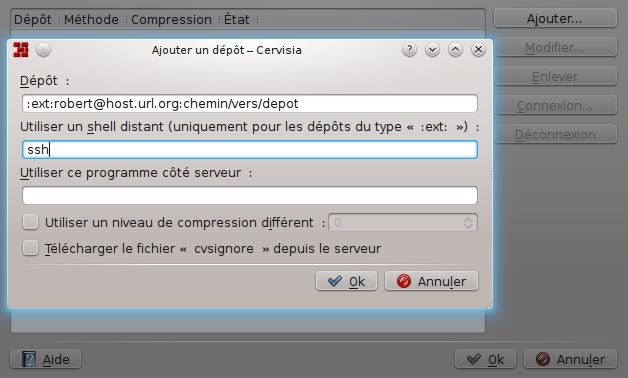Table des matières
Dans cette section, nous décrirons comment bénéficier de la fonctionnalité de base du système de contrôle de versions en utilisant Cervisia pour extraire des modules du dépôt et travailler avec. Pour ce faire, vous devez avoir accès au dépôt en tant que client, ce qui signifie que quelqu'un (probablement l'administrateur du dépôt CVS) vous a ouvert un compte sur le serveur. Sinon, vous pouvez aisément créer un dépôt local pour votre propre projet.
Astuce
Si vous projetez de développer un projet très complexe, il est judicieux de faire appel aux fonctionnalités de CVS, même si vous êtes le seul développeur. Vous pouvez faire tous vos changements dans la copie de travail et employer Cervisia (ou tout autre outil CVS) pour mettre à jour et valider. De cette façon, vous profiterez de sa capacité à suivre les modifications qui ont produits des bogues, annuler des modifications, éviter une perte accidentelle d'informations, etc. Grâce à Cervisia, rien n'est plus simple que de créer un dépôt local.
Procédure 2.1. Créer un dépôt local
Ouvrez la boîte de dialogue Créer un nouveau dépôt (cvs init) en choisissant → .
Cliquez sur le bouton ... pour sélectionner le dossier dans lequel vous allez créer le dépôt ou saisissez son emplacement d'accès dans la zone de texte. Par exemple, si vous voulez placer le dépôt dans le dossier
/home/useret le nommercvsroot, saisissez/home/user/cvsrootdans la zone de texte ou choisissez le dossier/home/userà l'aide du sélecteur de fichiers et ajoutezcvsroot.Confirmez par un clic sur le bouton . Cervisia crée et initialise le dossier du nouveau dépôt.
Vous pouvez à présent importer votre travail en cours dans le dépôt ou simplement créer un dossier dans le dépôt pour démarrer un nouveau module à partir de zéro.
Cervisia offre une interface frontale intégrée pour gérer tous les emplacements de votre dépôt, la boîte de dialogue Configurer l'accès aux dépôts. Pour l'afficher, cliquez sur l'élément de menu → .
Il y a plusieurs méthodes pour accéder à un dépôt CVS. Vous pouvez l'atteindre via une authentification par mot de passe ( : pserver:), un shell sécurisé (utilisant : ext : ), un dépôt local ( : local : ), etc. Le format de l'emplacement du dépôt est (les éléments optionnels apparaissent entre crochets) :
[ : méthode : ][[utilisateur][ : mot-de-passe]@]nom-hôte[ : [port]]/emplacement/du/dépôt
Tous ces éléments (utilisateur, mot de passe, nom d'hôte, port) ne sont pas toujours nécessaires pour accéder au dépôt. Les informations requises dépendent de la méthode d'accès employée, ce que l'on peut classer comme suit :
- Local
La méthode d'accès « local » est celle qu'utilise CVS par défaut. Par conséquent, il n'est pas obligatoire d'ajouter la méthode : local : à l'emplacement du dépôt : saisissez simplement l'emplacement du dossier qui contient le dépôt CVS et qui est accessible de votre ordinateur, comme
/emplacement/du/dépôtou pour donner un exemple réel,/home/cvs.Il peut résider physiquement sur un disque monté via NFS, mais c'est un détail hors de propos. Si vous avez créé un dépôt local, l'emplacement sera simplement l'emplacement d'accès vers celui-ci.
- rsh
L'emplacement du dépôt se présente sous la forme
: ext:username@host.url.org : /emplacement/vers/dépôt.Cette méthode nécessite que vous ayez un compte sur le serveur (dans cet exemple
host.url.org) et que vous communiquiez par un shell distant. Pour cela, CVS utilise rsh par défaut. Toutefois, en raison de son manque de sécurité notoire, rsh s'est vu remplacer au profit de ssh.Si vous souhaitez faire appel à ssh, veillez à positionner la variable d'environnement $
CVS_RSHsur ssh lorsque vous utilisez le client cvs. Cervisia s'en charge sans problème.Veuillez noter qu'il est impossible pour Cervisia de répondre aux possibles requêtes de mots de passe depuis le serveur. Veuillez vous assurer qu'un nom d'utilisateur (login) distant soit opérationnel sans que vous ayez à saisir le mot de passe. Avec la version standard de rsh il suffit par exemple de créer un fichier
/.rhostsdans votre dossier personnel, avec une liste d'hôtes de confiance (reportez-vous à la page de manuel de rsh).Avec, ssh, il est possible de copier votre clé publique située dans le fichier
identity.pub, présente dans le dossier$, côté serveur. Dans ce cas, la clé ne doit pas être chiffrée avec une phrase. Veuillez consulter la page « man » de ssh.HOME/.ssh/- pserver
L'emplacement du dépôt se présente sous la forme
: pserver : nom_utilisateur@hote.url.org : /emplacement/du/dépôtCette méthode accède au serveur via un protocole spécial qui souffre d'une authentification relativement faible (
pserversignifie « authentification par mot de passe »). Avant de pouvoir utiliser ce type de serveur, l'administrateur du serveur CVS doit vous attribuer un nom d'utilisateur et un mot de passe, puis vous devez vous connecter. Notez qu'il n'est pas nécessaire que votre nom d'utilisateur pour l'authentification par mot de passe CVS corresponde à votre nom d'utilisateur du système. Avant d'accéder au serveur CVS vous devez vous connecter.Les projets open-source offrent un accès CVS anonyme à leurs sources. Cela signifie qu'il est très facile de se procurer les tout derniers sources, les modifier, créer des correctifs (patches ou différences par rapport au dépôt, sans avoir à demander un compte CVS. En règle générale, le CVS anonyme fonctionne avec une authentification par mot de passe ( : pserver:) et est en outre un dépôt en lecture seule, qui ne vous autorise donc pas à déposer vos changements directement sur le serveur.
Connaissant la méthode d'accès et l'emplacement du dépôt, vous pouvez l'ajouter à la liste des dépôts de Cervisia :
Procédure 2.2. Ajouter un nouveau dépôt
Ouvrez la boîte de dialogue Configurer l'accès aux dépôts en choisissant l'élément de menu → .
Cliquez sur le bouton Ajouter... pour ouvrir la boîte de dialogue Ajouter un dépôt.
Saisissez l'emplacement du dépôt dans la zone de texte Dépôt : . Cervisia désactivera automatiquement les zones de la boîte de dialogue qui ne sont pas en rapport avec la méthode d'accès que vous avez choisie.
Si vous utilisez la la méthode « ext » pour accéder au dépôt, saisissez le shell distant auquel vous souhaitez faire appel (par exemple ssh) dans la zone de texte Utiliser un interpréteur de commandes distant (seulement pour les dépôts ; ext:) .
Cliquez sur . Vous voyez le dépôt que vous venez de saisir sur la liste des dépôts.
Si la méthode d'accès au dépôt que vous avez choisie est l'authentification par mot de passe (pserver), vous devrez vous y connecter avant de vous connecter au serveur proprement dit. Cliquez sur le dépôt dans la liste pour le sélectionner et cliquez sur le bouton Connexion.... Saisissez votre mot de passe dans la boîte de dialogue qui apparaît.
Si vous avez réussi à saisir votre mot de passe, la ligne de la colonne État du dépôt pserver change, passant de l'état Non connecté à Connecté.
Cliquez sur le bouton pour appliquer vos modifications ou ajoutez un autre emplacement à la liste. Cervisia stocke autant d'emplacements que vous le souhaitez.